
- SAP Design Studio 教程
- SAP Design Studio - 首頁
- SAP Design Studio - 概述
- SAP Design Studio - 主要功能
- SAP Design Studio - 如何登入
- SAP Design Studio - 導航
- 建立應用程式
- 新增資料來源
- HANA 連線
- 設定書籤
- 使用資料來源
- 連線到 UDS
- SAP Design Studio - 匯出資料
- HANA 模式互動
- 使用資訊圖表
- 使用篩選器
- SAP Design Studio - 地理地圖
- 匯出應用程式
- 匯出為模板
- 視覺化模板
- 自定義儀表板
- 重新整理文件
- SAP Design Studio 有用資源
- SAP Design Studio - 快速指南
- SAP Design Studio - 資源
- SAP Design Studio - 討論
SAP Design Studio - 連線到 UDS
您應該連線到 BI 平臺以將資料來源新增到 Design Studio 中的新分析應用程式。您必須在登入時連線到 BI 平臺。
要連線到Universe 資料來源 (UDS),請轉到新分析應用程式中大綱下的資料來源資料夾 - 右鍵單擊 → 新增資料來源。
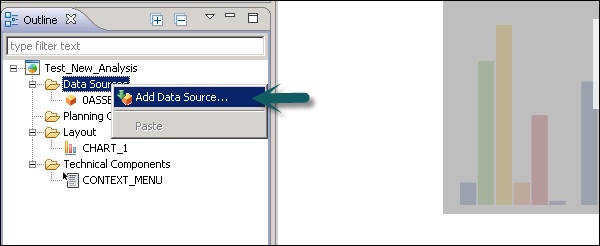
如何新增 Universe 作為資料來源?
讓我們看看如何新增 Universe 作為資料來源。在“新增資料來源”視窗中,單擊“連線”旁邊的“瀏覽”選項卡。
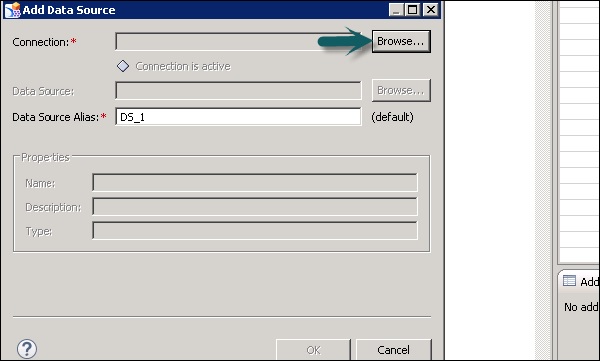
選擇eFashion.unx檔案以新增連線。您還可以從可用列表中篩選連線。
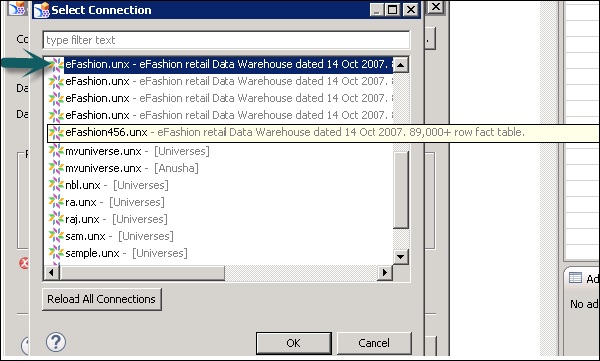
下一步是編輯查詢面板。為此,您必須單擊“編輯查詢規範”。
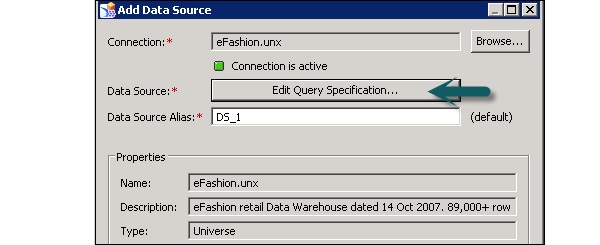
將維度和度量新增到結果物件。您可以展開左窗格中的每個資料夾並將物件新增到維度和度量。
選擇所有物件後,單擊查詢面板上的“確定”按鈕。此查詢將新增到“新增資料來源”視窗。單擊“確定”將其新增到“大綱”檢視下的“資料來源”資料夾。

要編輯初始檢視,請右鍵單擊資料來源 → 編輯初始檢視。度量將直接新增到預覽選項卡。

將查詢中選擇的維度新增到“行”選項卡。
在以下螢幕截圖中,我們添加了州和類別以與度量值一起顯示。您可以對度量值應用格式。
單擊“確定”,然後單擊“建立交叉表”。
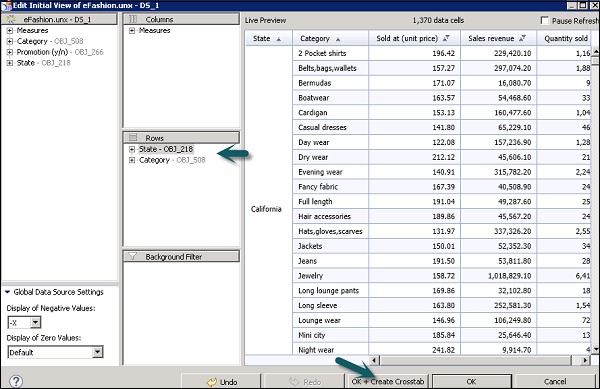
交叉表已新增到編輯器區域,這就是您如何連線到 Universe 資料來源的方法。
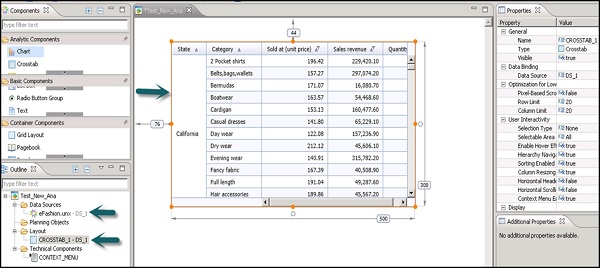
廣告